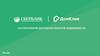Similar presentations:
Цифровая ипотека. Руководство для создания заявки на ипотечный кредит
1.
Цифроваяипотека
РУКОВОДСТВО ДЛЯ СОЗДАНИЯ ЗАЯВКИ НА ИПОТЕЧНЫЙ КРЕДИТ
2.
Общая информацияДля создания заявки на ипотечный кредит необходимо осуществить вход в с
помощью Яндекс Браузера или Google Chrome(техническое требование) и
пройти по ссылке
https://ipoteka.balance-pl.ru/
Далее нажмите «Забыли пароль?».
Введите в качестве Login свой e-mail и нажмите «Отправить ссылку»,
после чего на ваш почтовый адрес придёт временный пароль.
Введите логин и разовый пароль. Система предложит установить
постоянный пароль.
После сохранения постоянного пароля вы автоматически войдете в
систему 3.0.
Если вы забыли пароль или хотите поменять текущий пароль – повторите
все вышеуказанные действия (на странице ввода логина/пароля (входа в
Ипотека 3.0) нажмите на «Забыли пароль?», укажите ваш логин (e-mail). Вам
на e-mail будет направлено письмо с разовым паролем. Измените разовый
пароль на постоянный, используя подсказки системы).
Функции, которые будут Вам доступны:
Создание новой заявки, расчёта, подготовка и передача заявки на
Анализ (рассмотрение);
Выполнение задач «Доработка» по заявкам после Верификации,
Андеррайтинга, Авторизации;
Редактирование любой заявки своего узла и ниже в статусе Новая/На
доработке после анализа;
Просмотр Решения по заявке.
3.
Пошаговое руководствоШаг 1: Параметры кредита
Программа – необходимо выбрать из выпадающего списка тот
вариант, который наиболее предпочтителен для заемщика (на
данный момент реализована программа «Первичный рынок»,
«Стандарт» (вторичный рынок), Коммерческая ипотека (в т. ч.
Машино-место)).
Жилой комплекс – указать выбранный объект.
Стоимость жилья – указать стоимость объекта.
Первоначальный взнос – указать первоначальный взнос.
Срок кредита – согласно условиям программы кредитования.
Тип клиента – наёмные работники (работодатель заёмщика не
является представительством иностранной компании /
адвокатом), собственники бизнеса
Подтверждение дохода – 2-ндфл, Форма банка/свободная
форма, декларация, без подтверждения доходов (ипотека по
паспорту), пенсия, аренда.
Схема страхования – коллективное страхование
Ставка – стандартная или со скидкой: партнёрские скидки,
субсидии застройщиков, «Абсолютная ставка».
В случае, если вся информация перенесена корректно, необходимо
нажать на кнопку в нижней части экрана, система проверит полноту
введенной информации и перейдет на Шаг 2.
4.
Шаг 2: Информация о заемщикеПоследовательно заполняете поля на закладке «Общие
сведения»,
нажимает
кнопку
«Далее»,
после
чего
последовательно заполняет поля закладке «Доп. информация» и
нажимаете кнопку «Далее». Без нажатия кнопки «Далее»
введённые на закладках данные не сохраняются.
Особенности заполнения данных:
Общие сведения – ФИО, паспортные и контактные
данные
- все данные кроме ИНН, СНИЛС, мобильный телефон и e-mail
вводятся строго с оригинала/скана паспорта.
Дополнительная информация – адрес, семейное
положение, форма занятости, доходы/расходы
В случае, если вся информация перенесена корректно,
необходимо нажать на кнопку в нижней части экрана, система
проверит полноту введенной информации и перейдет на Шаг 3.
5.
Шаг 3: Загрузка сканов документовНа закладке Документы отображаются блоки обязательных для
загрузки документов:
По нажатию на значок «Принтер» - на основании введённых данных
формируется печатная форма Анкеты/Согласия по форме Абсолют Банка
для подписания Заёмщиком/Созаёмщиком.
Документы подгружаются в соответствующие блоки, например, скан
Паспорта Заёмщика должен загружаться в блок Паспорт Заёмщика, в
случае, если вместо скана Паспорта Заёмщика будет загружен скан
Паспорта Созаёмщика, заявка будет возвращена с Анализа на доработку.
Подгружать Заверенную копию ТК или Справку от работодателя в блок
Трудовой договор запрещено, также наоборот, запрещено подгружать
Копию трудового договора в блок Трудовая книжка; Документы
подтверждающие занятость подгружаются в блок с соответствующим
работодателем, например, если у клиента 2 работы и он предоставил 2
справки о доходах от двух разных работодателей, то они подгружаются в
разные блоки.
Разрешается загрузка документов в следующих форматах:
Jpg | jpeg | gif | pdf | png | svg | tif | tiff | doc | docx | dot | rtf | docm | dotx | dotm |
odt | ott | oth | odm | xls | xlt | xla | xlsx | xltx | xlsm | xltm | xlam |xlsb
Документ(ы) подгружаются путём нажатия на кнопку «Добавить файл(ы)»
и выбора файла(ов) которые необходимо подгрузить, одновременно
допускается подгрузка нескольких файлов из одной папки/директории в
один блок. Подгрузка в блоки осуществляется последовательно, например
сначала Паспорт, потом Согласие на обработку персональных данных и
т.д. Скорость загрузки документов зависит от скорости интернета в офисе
в котором происходит загрузка, в случае если в офисе медленный
интернет загрузка одного файла может длится несколько десятков секунд
или минут (если подгружаются тяжёлые файлы по 15-20 мегабайт).
6.
Шаг 4: Передача заявки на АнализДобавление/удаление созаёмщика:
Добавить созаёмщика необходимо до отправки заявки на Анализ
или после возвращения заявки с анализа на доработку. Для этого
на закладке Документы заёмщика необходимо нажать кнопку
«Добавить созаёмщика», после чего заполнить закладки «Общие
сведения», «Доп. информация» по Созаёмщику и загрузить
документы созаёмщика на закладке «Документы» созаёмщика.
Удалить созаёмщика можно до отправки заявки на Анализ или
после возвращения заявки с анализа на доработку. Для этого
нажмите кнопку «Удалить» у удаляемого «Созаёмщика» в меню
«Навигации по заявке».
Для отправки заявки на Анализ нажмите кнопку «Отправить на
Анализ» на закладке «Документы». После отправки заявки на
Анализ работать с заявкой запрещено до принятия решения по
заявке.
Доработка заявки:
В случае если данные на листе «Доп. информация» НЕ
соответствуют данным на листе «Калькулятор», то всплывает
следующее сообщение: «Неверные данные». Для устранения
ошибки необходимо указать корректные данные на листе
«Калькулятор» и снова отправить заявку на Анализ.
В случае необходимости изменения программы кредитования в
статусе «Доработка заявки» просьба обратиться к персональному
менеджеру.
Причины возврата на доработку указываются на закладке
«Решение».
7.
РешениеНа закладке Решение по одобренной заявке отображаются:
Запрошенные параметры - те условия и параметры кредита,
которые были указаны пользователем перед отправкой заявки
на Анализ.
Одобренные / Текущие параметры – те условия и параметры
кредита, которые либо были одобрены после принятия решения
по заявке либо те условия, которые сейчас указаны на закладке
Калькулятор
Лимиты одобренных параметров.
Действующие кредиты Заёмщика/Созаёмщика, участвующие в
расчёте платёжеспособности.
Специальные условия одобрения (при наличии), которые
необходимо выполнить по заявке до/на сделке.
Флаг учёта/неучёта действующих кредитов.
В случае если по заявке Одобренные параметры соответствуют
Запрошенным параметрам, они отображаются в одной строке.
После того, как вы сообщили Персональному менеджеру банка о согласии клиента выхода на сделку, менеджер:
Финализирует ценовые условия и подготавливает документы:
- кредитную документацию;
- документы по объекту;
- документы по страхованию.
Назначается время сделки.



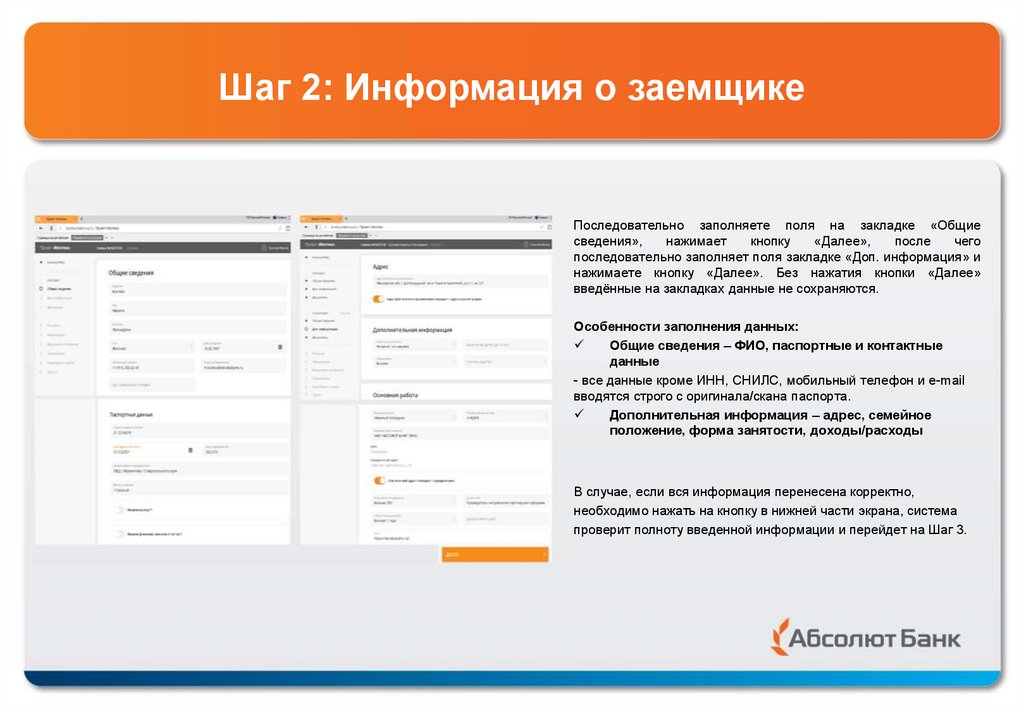


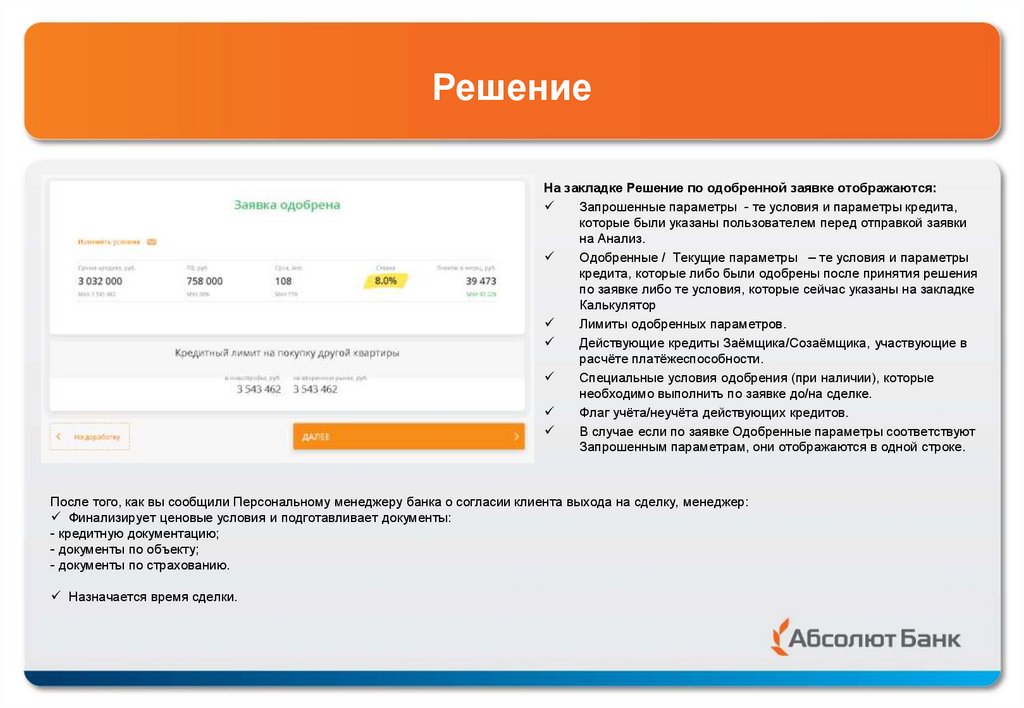
 software
software